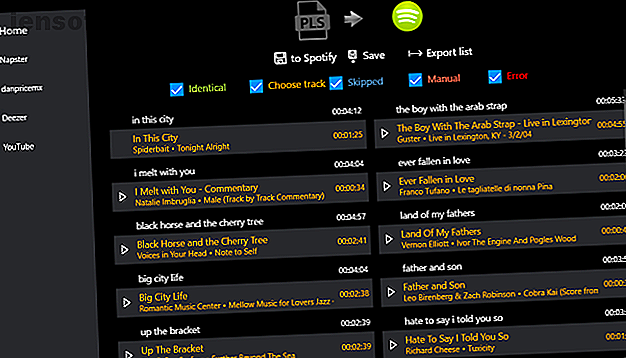
5 maneras fáciles de importar listas de reproducción en Spotify
Anuncio
Si alguna vez ha mantenido su propia colección de música, probablemente haya creado listas de reproducción para ayudarlo a organizar esa colección. Pero, ¿cómo importas listas de reproducción en Spotify?
Desafortunadamente, no hay una forma nativa de importar listas de reproducción en Spotify. Es uno de los muchos inconvenientes del servicio. Sin embargo, hay muchas otras formas de importar listas de reproducción en Spotify.
Aquí se explica cómo importar listas de reproducción en Spotify, incluidas las listas de reproducción M3U y las listas de reproducción de iTunes.
1. Soundiiz
Disponible en: Web
Si desea importar listas de reproducción de otras aplicaciones de transmisión de música a Spotify, Soundiiz debería ser su primer puerto de escala.
Soundiiz funciona con una impresionante variedad de servicios, incluidos todos los grandes nombres como Google Play Music, Apple Music, YouTube, Last.fm y Deezer. La aplicación también es compatible con muchas aplicaciones más pequeñas, como Telmore Musik, JOOX, Anghami y KKBox.
Además de importar listas de reproducción, puede usar Soundiiz para importar sus artistas, álbumes y pistas que le gustan, aunque no todas las categorías están disponibles en todas las plataformas.
Soundiiz admite la capacidad de importar sus listas de reproducción M3U en Spotify. Abra la aplicación web, vaya a Listas de reproducción> Importar lista de reproducción y seleccione Desde archivo .
El gran inconveniente de usar Soundiiz para importar listas de reproducción en Spotify es la falta de coincidencias de pistas personalizadas. Dado que una pista puede tener tantas versiones, esto puede ser un problema.
La versión gratuita de Soundiiz solo te permite importar una lista de reproducción a la vez. Sin embargo, la versión premium de $ 3 / mes elimina esta limitación.
2. Conversor de listas de reproducción

Disponible en: Windows
Si prefiere usar una aplicación local para importar listas de reproducción a Spotify (y está ejecutando el sistema operativo Windows), consulte el Convertidor de listas de reproducción.
Esta aplicación solo te permite sincronizar tus listas de reproducción con cuatro servicios: Spotify, YouTube, Deezer y Napster. Sin embargo, a diferencia de Soundiiz, puede anular la coincidencia de pista predeterminada de Playlist Convertor con su propia selección.
Para comenzar a convertir, abra la aplicación y siga las instrucciones en pantalla para conectarse a Spotify. Luego, haga clic en Importar> M3U> Convertir .
Si está utilizando la versión gratuita, la pantalla se bloquea con un anuncio mientras se realiza la conversión, pero puede pagar una pequeña cantidad para eliminarla.
Cuando la aplicación finalmente muestre su lista de resultados, haga clic en el título de una canción para ver una lista de todas las canciones coincidentes en Spotify y seleccione la versión que desea usar en su lista de reproducción.
Tenga en cuenta que muchos usuarios, incluido yo mismo, informaron problemas al intentar que la aplicación reconociera un archivo de lista de reproducción M3U. Para evitar el problema, exporte su lista de reproducción como un archivo PLS desde su reproductor de música local y seleccione PLS en el menú Importar en lugar de M3U.
3. Sello
Disponible en: Windows, Mac, Linux, Android e iOS
Para cualquiera que quiera convertir las listas de reproducción de iTunes en listas de reproducción de Spotify, Stamp es una de las mejores herramientas disponibles.
Stamp admite muchos servicios de transmisión de música. Además de Spotify, también puede enviar sus listas de reproducción a Google Play Music, Apple Music, Tidal, Amazon Music, Pandora, Deezer y YouTube.
La aplicación le permite exportar listas de pistas de Rdio y YouTube, pero no puede usar la aplicación para importar listas de reproducción a esos servicios.
Por último, la aplicación admite listas de reproducción CSV que has guardado en una hoja de cálculo. La mayoría de las aplicaciones de música de escritorio te permiten exportar tus listas de reproducción en formato CSV.
Al igual que las otras aplicaciones en esta lista, hay versiones gratuitas y premium disponibles. La versión gratuita lo restringe a una lista de reproducción por sesión, mientras que la versión premium, disponible por una tarifa única de $ 9.99, elimina el límite.
4. Convertidor de listas de reproducción

Disponible en: Web
A pesar de tener el mismo nombre que una entrada anterior en nuestra lista, Playlist Converter es una aplicación web independiente que no tiene conexión con su homónimo.
Solo se admiten tres aplicaciones de transmisión de música: Spotify, Deezer y SoundCloud.
Playlist Converter se especializa en trabajar con listas de reproducción basadas en texto. Puede importar sus pistas en los formatos M3U, PLS, CVS y texto sin formato.
El desarrollador planea admitir otros servicios de música convencionales y otros tipos de archivos, incluidos MP3 y MP4, en futuras versiones.
Desafortunadamente, Playlist Converter es otra aplicación que no permite la coincidencia de pistas personalizadas. La gravedad de este problema dependerá de cuán oscura sea la música en su lista de reproducción. Puede ver en la imagen de arriba que las coincidencias iniciales no siempre son precisas. Es posible que deba realizar una limpieza manual una vez que haya finalizado el proceso de conversión.
5. TuneMyMusic

Disponible en: Web
La aplicación web TuneMyMusic, totalmente gratuita, es una de las aplicaciones más pulidas de la lista. Se ve impresionante, y la navegación en la aplicación es intuitiva.
Puede usar TuneMyMusic para importar listas de reproducción en Spotify desde Apple Music, Deezer, Tidal, YouTube, Google Play Music, Amazon Music, SoundCloud, iTunes, KKBox, Last.fm y Napster.
Además de los servicios de música, también puede sincronizar las listas de reproducción TXT, CSV, M3U, M3U8, PLS, WPL, XSPF y XML con Spotify y otros.
Para usar TuneMyMusic para importar listas de reproducción en Spotify, sigue estos pasos:
- Haga clic en Comencemos .
- Elija su fuente de la lista de opciones.
- Conecte su cuenta de origen o cargue el archivo correcto desde su escritorio.
- Seleccione las canciones en la lista de reproducción que desea importar.
- Haga clic en Seleccionar destino .
- Elija Spotify y otorgue a TuneMyMusic permiso para acceder a su cuenta.
- Haga clic en Comenzar a mover mi música .
Cuando finalice el proceso de conversión, podrá acceder a su lista de reproducción en la aplicación Spotify.
Cómo importar listas de reproducción a Spotify: un consejo final
Como mencionamos anteriormente, uno de los problemas más importantes con la importación de listas de reproducción en Spotify es la falta de precisión en los partidos.
Para mitigar el problema y hacer que el proceso de corrección manual sea más manejable, es aconsejable sincronizar sus listas de reproducción en pequeños fragmentos y luego fusionarlas en Spotify. Si importa una lista de reproducción con 500 canciones y 100 de ellas necesitan edición, rápidamente se perderá y / o frustrará. Por lo tanto, divídalos en lotes más pequeños para facilitarle la vida.
Si desea obtener más información sobre cómo aprovechar al máximo Spotify, consulte nuestro artículo que explica cómo scrobblear su música de Spotify con Last.fm Cómo Scrobblear su música de Spotify con Last.FM Cómo Scrobblear su música de Spotify con Last.FM En este artículo explicamos cómo scrobblear tu música de Spotify con Last.FM, enumeramos los beneficios de hacerlo y ofrecemos alternativas. Lea más y nuestra cuenta regresiva de los mejores podcasts en Spotify Los mejores podcasts en Spotify en 2019 Los mejores podcasts en Spotify en 2019 Aquí están los mejores podcasts en Spotify en 2019, todos los cuales son podcasts originales o exclusivos de Spotify. Lee mas .
Explore más sobre: iTunes, Playlist, Spotify, Streaming Music.

